Gestione della partizione riservata di sistema in Windows 10
Fonte : https://www.informaticapertutti.com/
Durante un’installazione pulita del sistema operativo, Windows Installer crea una speciale partizione riservata di sistema (SRP) nella tabella delle partizioni del disco MBR. Questa è una partizione nascosta con il file system NTFS, a cui non è assegnata una lettera di unità per impostazione predefinita e non viene visualizzata in Esplora file (la maggior parte degli utenti non sa nemmeno dell’esistenza di questa partizione SRP del servizio).
In Windows 7 / Windows Server 2008R2 la dimensione della partizione riservata di sistema è di 100 MB , in Windows 8.1 / Windows Server 2012 R2 è di 350 MB e in Windows 10 / Windows Server 2016 è aumentata a 500 MB .
In questo articolo, scopriremo a cosa serve la partizione riservata di sistema , se può essere eliminata e come ripristinarla se è stata eliminata o danneggiata.
Contenuti:
-La partizione riservata di sistema in Windows 10
-Qual è la partizione riservata di sistema utilizzata per Windows 10?
-È possibile eliminare la partizione riservata di sistema su Windows 10?
-Come creare manualmente una partizione riservata di sistema in Windows 10?
-Impossibile avviare Windows dopo una partizione riservata di sistema eliminata accidentalmente
-“Impossibile aggiornare la partizione riservata del sistema” su Windows 10
La partizione riservata di sistema in Windows 10
Per prima cosa, vediamo dove si trova la partizione riservata per il sistema e come visualizzarne il contenuto.
Eseguire lo snap-in mmc Gestione computer e selezionare Archiviazione -> Gestione disco .
Come puoi vedere, in Windows 10, la partizione riservata di sistema da 500 MB si trova davanti alla partizione di sistema (C: ) in cui è installato Windows.
I seguenti attributi di volume sono assegnati alla partizione di sistema riservata: Primary partition, Activee System
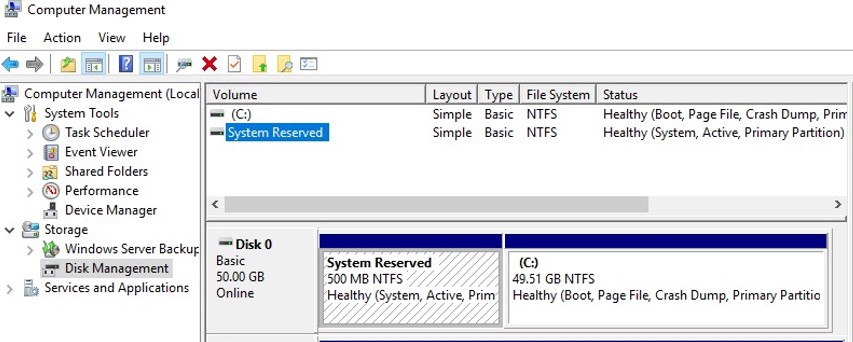
La partizione riservata per il sistema è presente solo sui computer BIOS o sui dispositivi UEFI che hanno il modulo CSM (Legacy Compatibility Support Module ) abilitato. La tabella delle partizioni MBR (Master Boot Record) viene utilizzata sul disco di sistema di tali computer. Sui computer con UEFI in modalità nativa e tabella delle partizioni GPT, non è presente alcuna partizione SRP ( viene utilizzata invece la partizione EFI ).
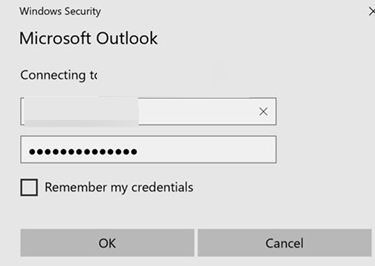
Per impostazione predefinita, alla partizione riservata per il sistema non viene assegnata una lettera di unità. È possibile impostare la lettera di unità tramite la Console di gestione disco ( diskmgmt.msc) o utilizzando il comando PowerShell :
Get-Partition -DiskNumber 0 -PartitionNumber 1|Set-Partition -NewDriveLetter R
Ecco come appare il contenuto del volume riservato di sistema (è necessario consentire la visualizzazione dei file nascosti e di sistema in Esplora file):
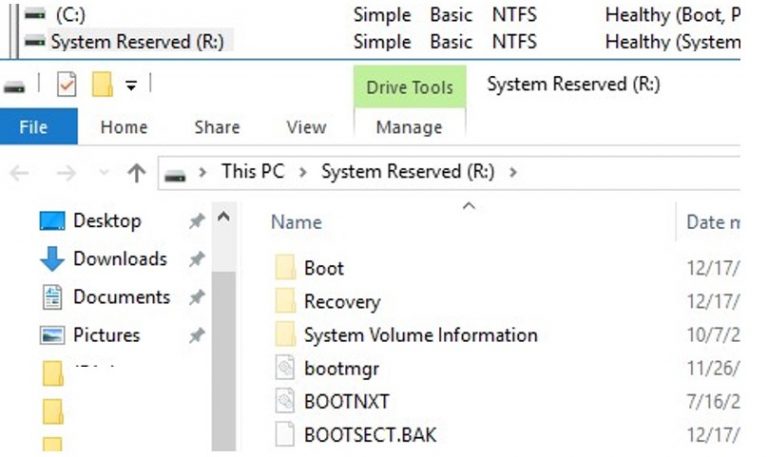
Nota. Se stai installando Windows su un disco con partizioni esistenti, il programma di installazione non crea una partizione riservata di sistema separata da 500 Mb. In questo caso i file del bootloader di Boot Manager vengono posizionati sullo stesso volume in cui è installato Windows.
Qual è la partizione riservata di sistema utilizzata per Windows 10?
Nelle versioni precedenti di Windows, i file di avvio erano archiviati nella partizione con il sistema operativo installato. A partire da Windows 7, gli sviluppatori MSFT hanno aggiunto una partizione riservata di sistema nascosta separata per archiviare i file del bootloader. Questa soluzione aiuta a proteggere i file del bootloader dagli utenti e migliora la stabilità di Windows.
Cosa viene memorizzato nella partizione riservata per il sistema?
-Bootloader di Windows ( bootmgr ) e un file con la configurazione del bootloader BCD (Boot Configuration Data);
Bootmgr ha sostituito il vecchio bootloader NTLDR nelle versioni più recenti di Windows.
-Dati di servizio del sottosistema di crittografia BitLocker (se utilizzato);
-File di Windows Recovery Environment (WinRE) che possono essere utilizzati per risolvere vari problemi di avvio;
-Cartella delle informazioni sul volume di sistema per i metadati dei punti di ripristino del sistema;
-BOOTNXT : il file viene utilizzato per avviare Windows da unità flash USB (ad esempio, per Windows To Go);
-BAK : un backup del settore di avvio utilizzato sui dischi MBR.
È possibile eliminare la partizione riservata di sistema su Windows 10?
Non dovresti eliminare la partizione riservata del sistema senza una buona ragione, e ancora di più per risparmiare spazio su disco (500 MB non sono così tanti). Senza questa partizione, Windows non sarà in grado di avviarsi, poiché manca la partizione di avvio con la configurazione del bootloader. Potrebbe apparire un errore: ” Sistema operativo non trovato “.
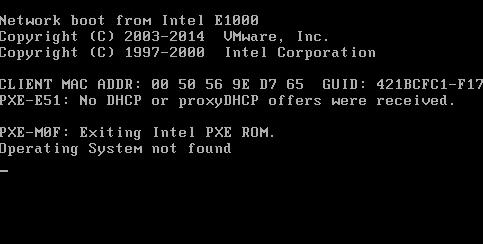
Oppure
File: \ boot \ BCD
Stato: 0xc00000f
I dati di configurazione di avvio per il tuo PC mancano o contengono errori.
In questo caso, dovrai ripristinare manualmente il bootloader di Windows e posizionarlo sull’unità di sistema C: (come descritto di seguito).
Come creare manualmente una partizione riservata di sistema in Windows 10?
Se hai eliminato la partizione riservata per il sistema (o è inizialmente mancante) e desideri ripristinarla, segui i passaggi seguenti.
Utilizzare lo diskpartstrumento per ridurre la partizione di Windows di 500 MB (in questo esempio, si presume che Windows sia installato sulla partizione 1):
diskpart
list volume
select volume 1
shrink desired=500
Crea una nuova partizione NTFS da 500 MB:
create partition primary
format fs=ntfs
active
assign letter R
exit
Ora puoi posizionare i file del bootloader di Windows sulla nuova partizione:
bcdboot C:\windows /s R:
bootrec /fixmbr
bootrec /fixboot
bootrec /rebuildbcd
Tuttavia, nella maggior parte dei casi, è più semplice spostare la configurazione di bootmgr nella partizione di sistema di Windows (questo è descritto nella sezione successiva dell’articolo).
Impossibile avviare Windows dopo una partizione riservata di sistema eliminata accidentalmente
Se altre partizioni impediscono di ridurre / estendere il volume di Windows, è possibile ripristinare la configurazione del bootloader e posizionarlo sulla partizione in cui è installato Windows. Questi passaggi ti aiuteranno a correggere l’avvio di Windows dopo l’eliminazione di una partizione riservata di sistema.
È possibile assicurarsi che la partizione riservata del sistema sia mancante avviando da qualsiasi supporto di avvio / installazione di Windows ( unità flash USB o DVD). (Nel nostro caso, era il supporto di installazione di Windows Server 2012 R2).
Nella schermata di installazione, premere Maiusc + F10 per aprire un prompt dei comandi. Esegui diskparted elenca i volumi:
list volume
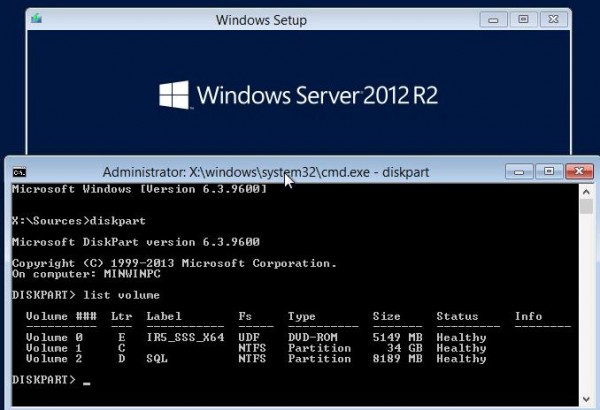
Come puoi vedere, manca la partizione riservata di sistema e, naturalmente, Windows non può avviarsi da questo disco.
In questo caso, per ripristinare il sistema, è necessario ricreare le voci del bootloader. Per non creare la partizione riservata di sistema separata da 500 MB, i file bootloader bootmgr possono essere ricreati su un’unità di sistema C: . Per farlo, esegui i seguenti comandi nel prompt dei comandi di WinPE. Posizionare i file dell’ambiente di avvio sull’unità C: \ e specificare il percorso della directory di Windows:
bcdboot c:\windows /s c:

In caso di successo, il comando restituirà i file di avvio creati con successo .
Ora devi sovrascrivere il settore di avvio:
bootsect.exe /nt60 All /force
Suggerimento . Se viene visualizzato l’errore “Elemento non trovato”, provare a rendere attiva la partizione di sistema utilizzando diskpart (descritto nel passaggio successivo).
Quindi rendi attiva la partizione C: . Per farlo, esegui i seguenti comandi (i numeri di disco e partizione potrebbero essere diversi, fai attenzione):
diskpart
list disk
select disk 0
list partition
select partition 1
active
Suggerimento . Dovresti vedere il messaggio ” DiskPart ha contrassegnato la partizione corrente come attiva “
exit
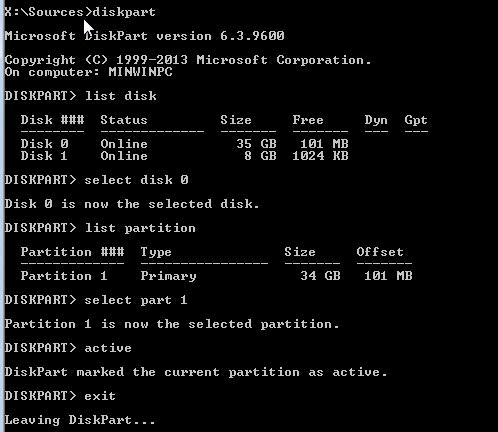
Quindi esegui questi comandi uno per uno:
bootrec /fixmbr
bootrec /fixboot
bootrec /scanos
bootrec /rebuildbcd
Il terzo comando analizzerà tutti i dischi e proverà a trovare le copie di Windows installate ( Scansione di tutto il disco per installazioni di Windows ). Nel nostro esempio, il sistema operativo è stato trovato nella cartella C: \ Windows. Il sistema chiederà di aggiungere queste voci di Windows all’elenco di avvio ( Aggiungere l’installazione all’elenco di avvio? ). Confermalo (Y).
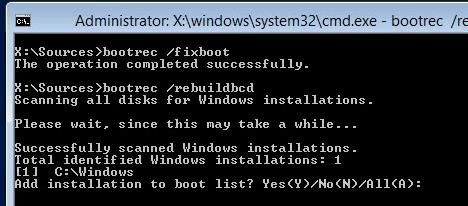
Riavvia il computer e assicurati che Windows sia avviato correttamente. Assicurati che il file bootmgr sia presente nella radice dell’unità di sistema C: .
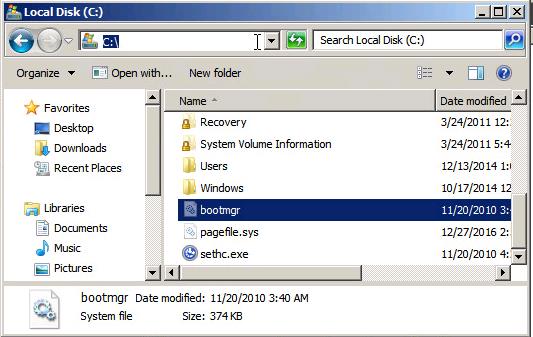
Suggerimento . I passaggi per riparare manualmente la configurazione del bootloader sui computer con architettura UEFI sono leggermente diversi e descritti in dettaglio nell’articolo Come riparare il bootloader EFI .
Questo manuale può essere utilizzato anche per spostare la configurazione del Bootloader di Windows su un’unità diversa se la partizione riservata del sistema viene rimossa deliberatamente, quando si desidera che il sistema sia completamente posizionato su una partizione (è conveniente dal punto di vista di alcuni backup e gestione del disco utensili).
Una guida completa su come ricostruire la configurazione BCD e MBR è disponibile in questo articolo .
“Impossibile aggiornare la partizione riservata del sistema” su Windows 10
Durante l’aggiornamento da Windows 7 / 8.1 a Windows 10 (o durante l’ aggiornamento a una nuova build di Windows 10 ), potresti ricevere errori 0xc1900104 o 0x800f0922 :
Impossibile installare Windows 10
Non è stato possibile aggiornare la partizione riservata del sistema.
Errore di aggiornamento di Windows 10: non è stato possibile aggiornare la partizione riservata del sistema
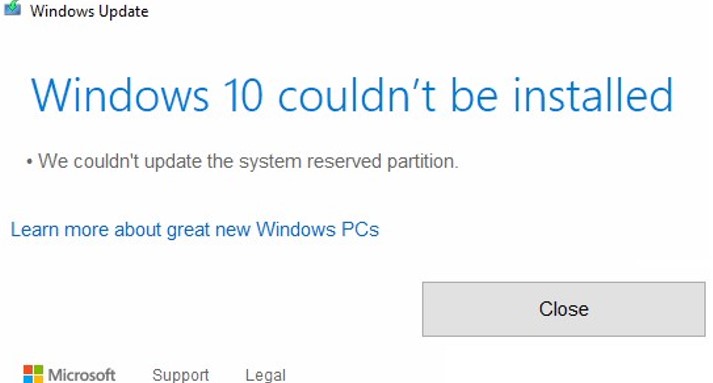
Questo perché la partizione riservata di sistema è più piccola nelle versioni precedenti di Windows rispetto a Windows 10. E se l’SRP è pieno e non c’è abbastanza spazio libero (almeno 15 MB) per posizionare i file di sistema del bootloader di Windows, verrà visualizzato questo errore .
In questo caso, Microsoft consiglia di eliminare i file dei caratteri dalla directory R: \ Boot \ Fonts per liberare spazio sulla partizione riservata di sistema ( https://support.microsoft.com/en-us/help/3086249/we-couldn -t-aggiornamento-sistema-riservato-errore-partizione-installazione-windows ). Oppure puoi provare ad espandere la partizione riservata del sistema utilizzando uno strumento di gestione delle partizioni di terze parti su una chiavetta USB avviabile.
